MyEclipse数据库连接配置
- 格式:doc
- 大小:224.00 KB
- 文档页数:6
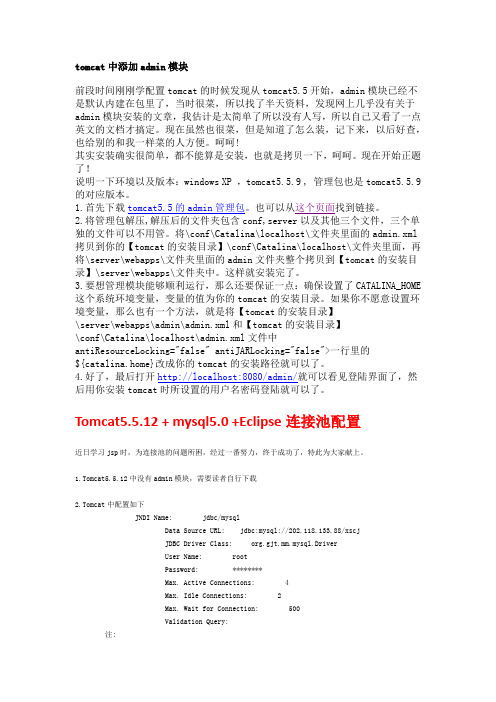
tomcat中添加admin模块前段时间刚刚学配置tomcat的时候发现从tomcat5.5开始,admin模块已经不是默认内建在包里了,当时很菜,所以找了半天资料,发现网上几乎没有关于admin模块安装的文章,我估计是太简单了所以没有人写,所以自己又看了一点英文的文档才搞定。
现在虽然也很菜,但是知道了怎么装,记下来,以后好查,也给别的和我一样菜的人方便。
呵呵!其实安装确实很简单,都不能算是安装,也就是拷贝一下,呵呵。
现在开始正题了!说明一下环境以及版本:windows XP ,tomcat5.5.9 , 管理包也是tomcat5.5.9的对应版本。
1.首先下载tomcat5.5的admin管理包。
也可以从这个页面找到链接。
2.将管理包解压,解压后的文件夹包含conf,server以及其他三个文件,三个单独的文件可以不用管。
将\conf\Catalina\localhost\文件夹里面的admin.xml 拷贝到你的【tomcat的安装目录】\conf\Catalina\localhost\文件夹里面,再将\server\webapps\文件夹里面的admin文件夹整个拷贝到【tomcat的安装目录】\server\webapps\文件夹中。
这样就安装完了。
3.要想管理模块能够顺利运行,那么还要保证一点:确保设置了CATALINA_HOME 这个系统环境变量,变量的值为你的tomcat的安装目录。
如果你不愿意设置环境变量,那么也有一个方法,就是将【tomcat的安装目录】\server\webapps\admin\admin.xml和【tomcat的安装目录】\conf\Catalina\localhost\admin.xml文件中antiResourceLocking="false" antiJARLocking="false">一行里的${catalina.home}改成你的tomcat的安装路径就可以了。


在myeclipse中查看mysql数据库
在菜单条上找到Window,完成以下操作:
一,Window ——》Open Perspective ——》MyEclipse Database Explore
二,在左侧的空白处点击鼠标右键,选择new,填写相关信息:Driver template:Microsoft SQL Server
Driver name:Microsoft SQL Server 2000(可随便写)
Connection URL:jdbc:mysql://127.0.0.1:3306/information。
(其中information为mysql中所建立的数据库)
User name:root
Password:123
单击Add JARs,找到相应的mysql数据库驱动程序加入
Driver classname:com.mysql.jdbc.Driver (会根据驱动程序自动匹配)
将Save password 与Connect to database on MyEclipse startup 勾上。
单击Finish。
(User name 为数据库用户,Password为数据库密码)
三,这时候在左侧会显示刚才所建立的mysql数据库连接Microsoft SQL Server 2000,右键单击,选择Open Connection,之后就可以在myeclipse中看到数据库的具体信息了。

一、安装SVN服务器及客户端1、服务器:本人用的是Setup-Subversion-1.6.6.msi,2、客户端:本人用的是TortoiseSVN-1.6.6.17493-win32-svn-1.6.6.msi及中文包LanguagePack_1.6.6.17493-win32-zh_CN.msi3、操作:一路next--->next--->.....--->finish。
最后安装之后的路径服务器端D:\Java_Web \SVN\Server;客户端D:\Java_Web\SVN\Client(这两个路径是自己事先建好,安装时选择的,为了管理方便)。
注意:中文包装完后,TortoiseSVN依然显示英文,需要设置一下就好了(刚开始我以为安装错了,又装了一遍,结果还是一样,最后重启系统依然如此,最后才搞明白怎么回事,⊙﹏⊙汗),TortoiseSVN--->右键--->Settings--->Language--->中文简体。
二、创建SVN库安装好软件后,使用TortoiseSVN图形化工具完成创建版本库。
我创建的库路径为:D:\Java_Web\SVN_Repository(先建立文件夹,然后在此文件夹下右键--->TortoiseSVN--->Create Repository here)三、文件配置进入SVN库,即D:\Java_Web\SVN_Repository,继续进入子目录conf,里边三个文件svnserve.conf,passwd,authz需要根据实际情况修改配置。
1、svnserve.conf把下面前面的#号去掉,修改如下:anon-access = noneauth-access = writepassword-db = passwdauthz-db = authz2、passwd增加用户,修改如下:[users]mm = 1233、authz修改如下:[groups]admin = mm[/]@admin = rw*= r四、启动服务两种方式,第一种每次启动都需要用命令行;第二种是将相应的服务加入系统,每次系统登录后自动启动,本人采用的是第二种方式。

MySQL中的连接字符串和连接选项配置在数据库应用程序中,连接到数据库是一个重要的步骤,连接字符串和连接选项配置是实现这一步骤的关键。
MySQL作为一种流行的关系型数据库管理系统(RDBMS),提供了丰富的连接字符串和连接选项配置功能,使得开发人员能够更好地控制和管理数据库连接。
连接字符串是用于指定数据库连接的字符串参数,包括数据库的地址、端口号、用户名、密码等信息。
连接选项配置是一组用于优化和调整数据库连接行为的参数,包括连接池大小、读写超时时间、字符编码等设置。
本文将详细介绍MySQL中连接字符串和连接选项配置的相关知识,希望能够帮助读者更好地理解和应用。
一、连接字符串连接字符串是用于指定数据库连接的字符串参数,它可以根据实际需求来设置不同的参数,以满足不同的数据库连接使用场景。
常见的连接字符串包括以下几个部分:1. 数据库地址数据库地址是指数据库服务器的地址和端口号,格式为"host:port"。
例如,localhost:3306表示连接到本地MySQL服务器的默认端口。
2. 用户名和密码用户名和密码是用于数据库身份验证的凭据,格式为"username:password"。
例如,root:123456表示使用用户名root和密码123456进行身份验证。
3. 数据库名称数据库名称是指要连接的数据库的名称,格式为"dbname"。
例如,mydatabase表示连接到名为mydatabase的数据库。
4. 字符编码字符编码是指数据库中存储的字符数据的编码格式,常用的编码格式包括UTF-8、GBK等。
可以通过设置字符编码来确保数据的正确存储和读取。
5. 其他可选参数除了上述基本参数外,连接字符串还可以包含其他可选参数,用于进一步优化和调整数据库连接行为。
例如,可以设置连接超时时间、读写超时时间、连接池大小等参数。
二、连接选项配置连接选项配置是一组用于优化和调整数据库连接行为的参数,可以通过连接字符串的方式进行配置。
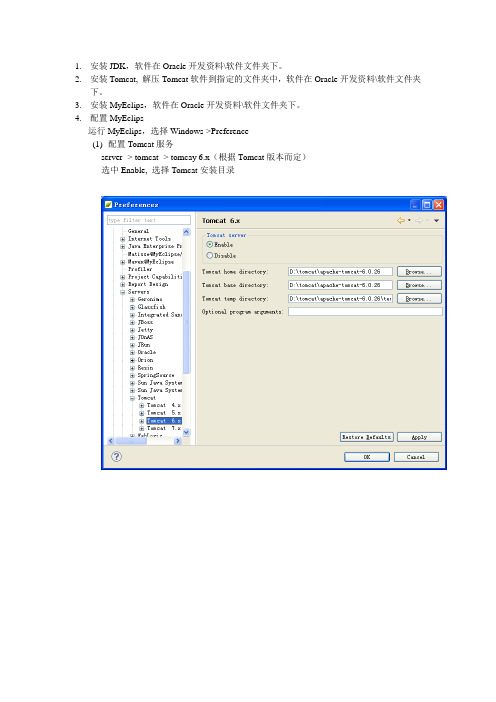
1.安装JDK,软件在Oracle开发资料\软件文件夹下。
2.安装Tomcat, 解压Tomcat软件到指定的文件夹中,软件在Oracle开发资料\软件文件夹下。
3.安装MyEclips,软件在Oracle开发资料\软件文件夹下。
4.配置MyEclips运行MyEclips,选择Windows->Preference(1)配置Tomcat服务server -> tomcat -> tomcay 6.x(根据Tomcat版本而定)选中Enable, 选择Tomcat安装目录(2)配置Tomcat JDK NAMEserver -> tomcat -> tomcay 6.x(根据Tomcat版本而定)->JDK 单击“ADD”按钮在JRE HOME栏输入JDK安装目录在JRE NAME栏输入JRE NAME (任意输入)5.新建Web项目File -> New -> Web Project输入Project 名配置Myeclips J2EE Project To Server单击“ADD”按钮启动服务打开IE,进行测试如果要访问数据库:1. 将最新的oracle驱动程序(如:ojdbc14.jar)拷贝到jdk的安装目录下,如:C:\Program Files\Java\jdk1.6.0_13\jre\lib2.将最新的oracle驱动程序(如:ojdbc14.jar)拷贝到所建项目的WebRoot\WEB-INF\lib目录下其中F:\test为工作空间,F:\test\p1为WEB项目。
运行MyEclips Server Application:在WEB-INF\lib下可以看到驱动程序包。
Myeclipse 连接数据库测试查询成功一,建立数据库首先建立数据库,在数据库里建立表格,填充内容。
以navicat for MySql为例二,建立web工程三,连接数据库1,打开Database。
点击window窗口点击Open Perspective菜单中的MyEclipse Database Explorer2,创建连接。
在空白处右击鼠标新建(即new)或者点击菜单栏中的快捷键(图二中向下的三角符号)新建3,弹出Database Driver 菜单4,选择连接方式。
在Driver template选项框中选择MySql Connector/j5,填写配置信息1,在Driver name填写链接数据库的名称(这个可由自己喜好填写,建议最好和所做项目名称相关便于使用时查找)2,Connection URL用于填写连接要使用mysql数据库的地址(jdbc:mysql://[<:3306>]/)可改为(jdbc:mysql://localhost:3306/test),其中localhost表示的是连接本地数据库的意思,3306是表示连接mysql数据库的端口号(不同的数据库端口号也不相同)3,User name 填写数据库用户名mysql默认的是root,4,Password填写访问mysql数据库时的你所设置的访问密码6,添加驱动点击Add JARs添加myeclipse连接mysql数据库的驱动文件(存放驱动的文件最好是英文目录,在测试时确定mysql数据库已经打开,否则测试不会成功),在这里添加的是mysql-connector-java-5.1.7-bin版本(可以在网上搜索下载、)7,测试数据配置是否正确点击Test Driver测试是否配置成功输入访问数据库密码8,测试成功测试连接mysql数据库成功,点击Finish完成创建连接。
9.连接数据库右击你创建的连接点击Open another connection输入mysql数据库密码就能看到所创建的数据库表四,web工程添加驱动包选中工程,右击-Build Path-Add External Archives找到下载的驱动包,并打开打开之后,如图,则添加成功!五,访问数据库,测试打开WebRoot-index.jsp,粘贴如下代码,并保存把index.jsp中的代码改为如下:<%@ page contentType="text/html; charset=gb2312" %><%@ page language="java" %><%@ page import="com.mysql.jdbc.Driver" %><%@ page import="java.sql.*" %><% //驱动程序名String driverName="com.mysql.jdbc.Driver";//数据库用户名String userName="root";//密码String userPasswd="123456";//数据库名String dbName="companysystem";//表名String tableName="admin";//联结字符串Stringurl="jdbc:mysql://localhost/"+dbName+"?user="+userName+"&password="+u serPasswd;Class.forName("com.mysql.jdbc.Driver").newInstance();Connection connection=DriverManager.getConnection(url);Statement statement = connection.createStatement();String sql="SELECT * FROM "+tableName;ResultSet rs = statement.executeQuery(sql);//获得数据结果集合ResultSetMetaData rmeta = rs.getMetaData();//确定数据集的列数,亦字段数int numColumns=rmeta.getColumnCount();//输出每一个数据值out.print("id");out.print("|");out.print("num");out.print("<br>");while(rs.next()) {out.print(rs.getString(1)+" ");out.print("|");out.print(rs.getString(2));out.print("<br>");out.print("<br>");out.print("数据库操作成功,恭喜你"); rs.close();statement.close();connection.close();%>六,把工程部署到服务器上去Project可以选择把哪个工程部署到服务器上Server选择服务器选中后点击finish,成功后则会显示Successfully deployed七,运行工程,在服务器上八,查看结果在地址栏中输入。
springboot配置MySQL数据库连接、Hikari连接池和Mybatis的简单配置⽅法此⽅法为极简配置,⽀持MySQL数据库多库连接、⽀持Hikari连接池、⽀持MyBatis(包括Dao类和xml⽂件位置的配置)。
1、pom.xml中引⼊依赖:<!-- Begin of DB related --><dependency><groupId>org.mybatis.spring.boot</groupId><artifactId>mybatis-spring-boot-starter</artifactId><version>1.1.1</version><exclusions><exclusion><groupId>org.apache.tomcat</groupId><artifactId>tomcat-jdbc</artifactId></exclusion></exclusions></dependency><dependency><groupId>com.zaxxer</groupId><artifactId>HikariCP</artifactId></dependency><dependency><groupId>mysql</groupId><artifactId>mysql-connector-java</artifactId></dependency><!-- End of DB related -->我们使⽤了mybatis-spring-boot-starter,并让它把tomcat-jdbc连接池排除掉,这样spring-boot就会寻找是否有HikariCP可⽤,第⼆个依赖就被找到了,然后mysql-connector也有了。
Myeclipse7.0+tomcat6.0.14+JDK jdk1.6.0_05配置过程第一步:下载jdk和tomcat:第二步:安装和配置你的jdk和tomcat:执行jdk和tomcat的安装程序,然后设置按照路径进行安装即可。
1.安装jdk以后,需要配置一下环境变量,在我的电脑->属性->高级->环境变量->系统变量中添加以下环境变量(假定你的jdk安装在C:\Program Files\Java):JAVA_HOME=C:\Program Files\Java\jdk1.6.0_11classpath=.;%JAVA_HOME%\lib\dt.jar;%JAVA_HOME%\lib\tools.jar;(.;一定不能少,因为它代表当前路径) path=%JAVA_HOME%\bin接着可以写一个简单的java程序来测试JDK是否已安装成功:将上面的这段程序保存为文件名为Test.java的文件。
然后打开命令提示符窗口,cd到你的Test.java所在目录,然后键入下面的命令javac Test.javajava Test此时如果看到打印出来This is a test program.的话说明安装成功了,如果没有打印出这句话,你需要仔细检查一下你的配置情况。
PS: cd \ 退回到根目录;C:\>d: 进入D盘cd [空格] [文件夹名] 进入文件夹2.安装Tomcat后,在我的电脑->属性->高级->环境变量->系统变量中添加以下环境变量(假定你的tomcat安装在c:\tomcat):CATALINA_HOME:c:\tomcatCATALINA_BASE:c:\tomcatTOMCAT_HOME: C:\Tomcat然后修改环境变量中的classpath,把tomat安装目录下的common\lib下的servlet.jar追加到classpath中去,添加如下:;%CATALINA_HOME%\lib\servlet-api.jar;接着可以启动tomcat,(bin\startup.bat启动,shutdown.bat关闭)在IE中访问http://localhost:8080,如果看到tomcat的欢迎页面的话说明安装成功了。
MyEclipse数据库连接配置
1、选择“窗口”――“显示视图”――“其他”,则弹出如下窗口:
2、选择DB Browser,点确定,在主窗口下部出现如下内容:
3、选中“MyEclipse Derby”,点右键,选择“New”,弹出如下的窗口
该窗口填写内容如下:
目前环境装的是ORACLE9I,安装到默认目录下,所以,ORACLE9I的JDBC驱动在
C:\oracle\ora92\jdbc\lib\ojdbc14.jar,要将这个文件,拷贝到当前的JDK的LIB下,所以复制该文件到C:\Program Files\Java\jdk1.5.0_04\lib下即可。
在Connection URL中:localhost表示本机,1521表示ORACLE端口,myoracle表示当前ORACLE数据库名。
在USER NAME中myuser 是在ORACLE中新建的用户,PASSWORD表示对应的密码。
4、下一步,进入如下窗体:
选择“Display the selected schemas”,点“Add”,弹出如下窗口
选择MYUSER,这个是自己创建的用户空间,然后点确定即可。
点完成,完成数据库连接配置。